在本篇文章中,我们将详细介绍如何利用手机来配置小米路由器4A的上网功能。
注意:所有类型的小米路由器在通过手机设置上网时的操作步骤都是相同的。因此,即使您使用的是其他型号的小米路由器,也可以参考以下方法来进行设置。
关键提示:
(1)如果您当前的小米路由器4A能够正常上网,只是想要更改密码的话,请参照下面的指南进行操作。
(2)如果您的小米路由器4A已经经过配置并正在使用中,那么需要先执行恢复出厂设置的操作,然后再按照下面的方法重新设置上网。您可以查阅相关的教程了解具体步骤。
 小米路由器4A
小米路由器4A
1、首先,确保您的小米路由器4A、光猫以及电脑三者之间的连接符合下述要求:将来自光猫的网线(即入户宽带网线)插入到小米路由器4A的Internet端口内。如果有电脑,将其连接至任一LAN端口即可。
 路由器正确线路连接示意图
路由器正确线路连接示意图
2、完成物理连接之后,确保您的手机能够成功连接到小米路由器4A所提供的WiFi信号,如图所示。
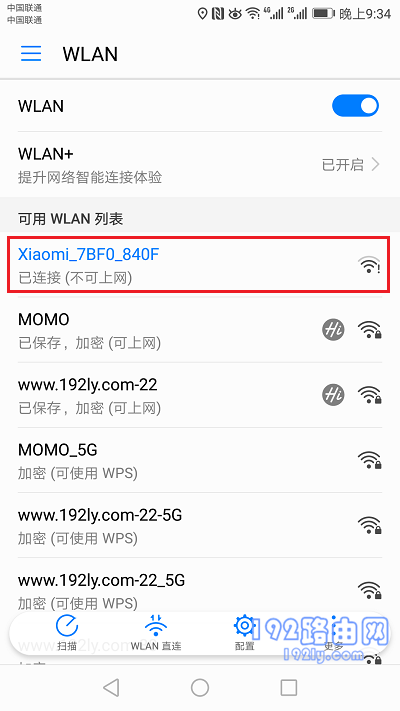 手机连接到小米路由器4A的默认WiFi信号
手机连接到小米路由器4A的默认WiFi信号
小贴士:
(1)小米路由器4A默认的WiFi名称为:Xiaomi_XXXX (X代表字母或数字),无需密码即可直接连接。
(2)初学者请注意,使用手机设置路由器时,无需保持手机联网状态;即便手机未连接互联网,也能完成路由器的设置工作,请务必记住这一点。
3、打开手机上的浏览器,在地址栏输入:192.168.31.1,以访问设置页面 ——> 点击页面中的“同意”、“继续”按钮,进入下一步设置界面,如下图所示。
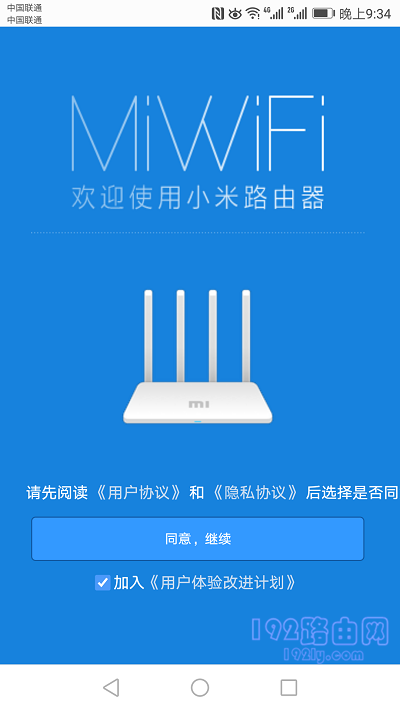 手机打开小米路由器4A的设置界面
手机打开小米路由器4A的设置界面
重要提示:
如果您在此过程中无法打开路由器的设置页面,请参考相关教程寻找解决方案。
4、此时,小米路由器4A会自动检测宽带的接入方式,稍作等待后,依据检测结果配置相应的上网参数。
(1)若检测结果显示上网方式为:PPPoE拨号 ——> 系统将会提示您在页面中输入:宽带账号(上网用户名)、宽带密码(上网密码),如下图所示。
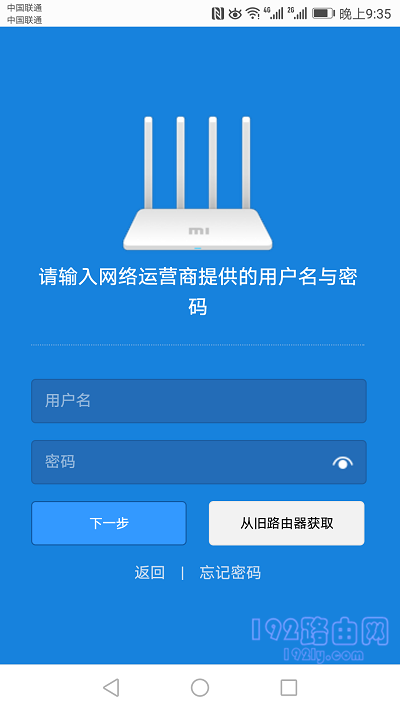 手机设置小米路由器4A的上网参数
手机设置小米路由器4A的上网参数
温馨提示:
如果您遗忘了宽带账号或密码,可以通过拨打运营商客服热线联系人工客服查询或重置。
如果您家里的旧路由器可以正常上网,那么可以选择页面中的:从旧路由器获取 这个选项,并按照指示操作,从中提取宽带账号和密码。
(2)如果系统检测到的上网方式是:DHCP上网(动态IP上网),则不会显示设置上网参数的页面,而是直接跳转至设置WiFi名称和密码的界面。
5、在跳转后的页面中,设定小米路由器4A的 WiFi名称及 WiFi密码,如下图所示。
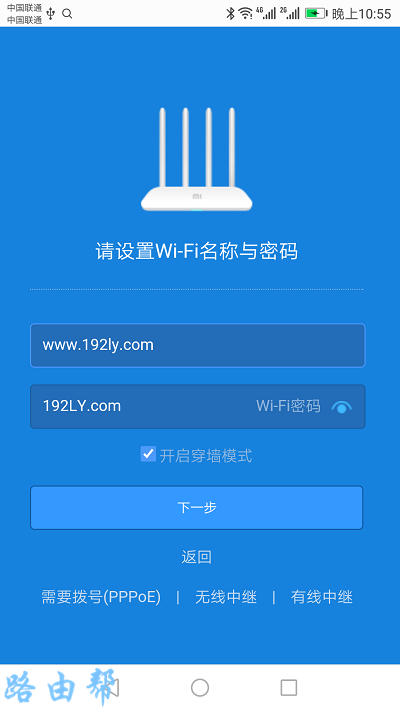 设置小米路由器4A的 wifi密码、wifi名称
设置小米路由器4A的 wifi密码、wifi名称
温馨提示:
为了保障Wi-Fi网络的安全,Wi-Fi密码应尽量包含:大写字母、小写字母、数字、符号,并且长度要超过8位。这样设置不仅安全性高,还能有效防止被他人蹭网。
6、选择小米路由器4A的放置位置 ——> 接着设定一个 管理密码,如下图所示。
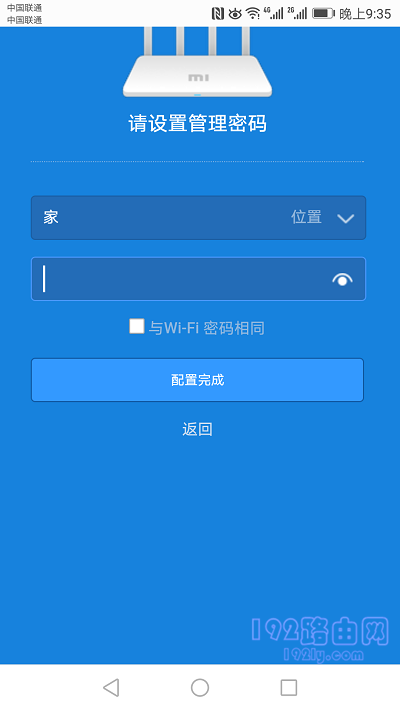 设置小米路由器4A的 管理密码
设置小米路由器4A的 管理密码
温馨提示:
勾选:与Wi-Fi密码相同 这个选项,可以将 Wi-Fi密码 设定为:管理密码。
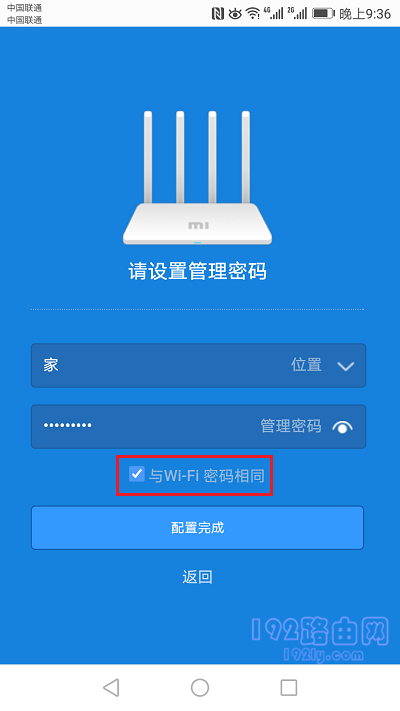 设置小米路由器4A的 管理密码
设置小米路由器4A的 管理密码
7、当出现如下图所示的画面时,表明路由器已设置完毕,点击:下一步。
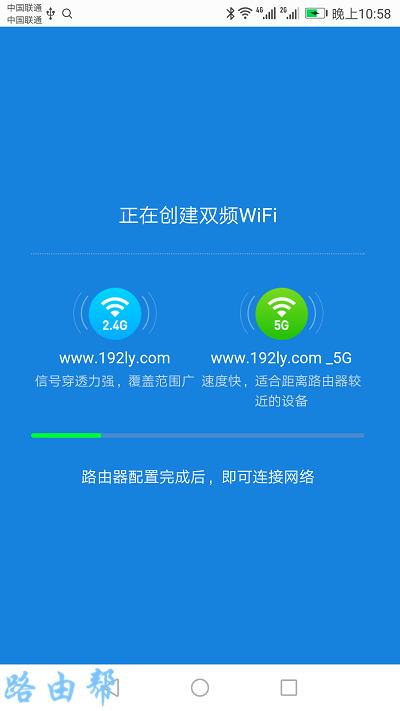 系统自动应用前面的设置
系统自动应用前面的设置
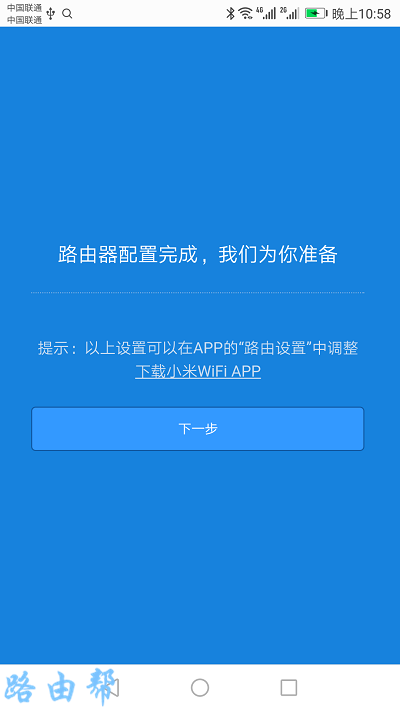 结束对路由器的设置
结束对路由器的设置
8、最后,让您的手机再次连接小米路由器4A的WiFi信号,连接成功后即可开始上网了。
在之前的设置环节中,我将小米路由器4A的Wi-Fi名称设为:www.192ly.com;因此,现在我的手机需要连接到 www.192ly.com 这个WiFi信号,如下图所示。
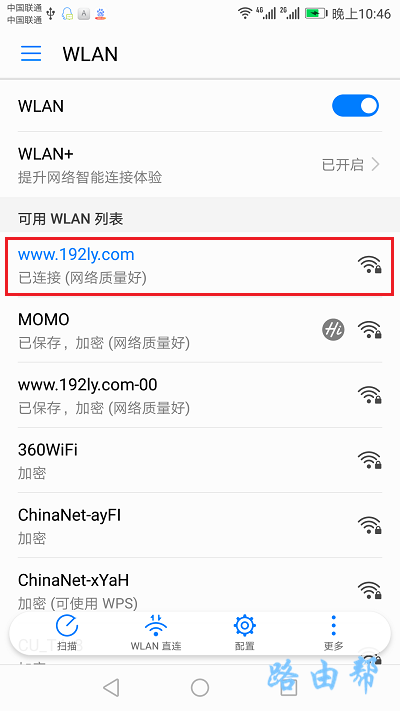 手机重新连接小米路由器4A的WiFi信号
手机重新连接小米路由器4A的WiFi信号
重要提示:
完成上述所有设置步骤后,如果电脑或手机连接小米路由器4A仍然无法上网,则可能是设置不当或是其他原因造成的。这时,建议您仔细阅读相关教程,并按照文中的方法检查问题所在。









 陕公网安备41159202000202号
陕公网安备41159202000202号